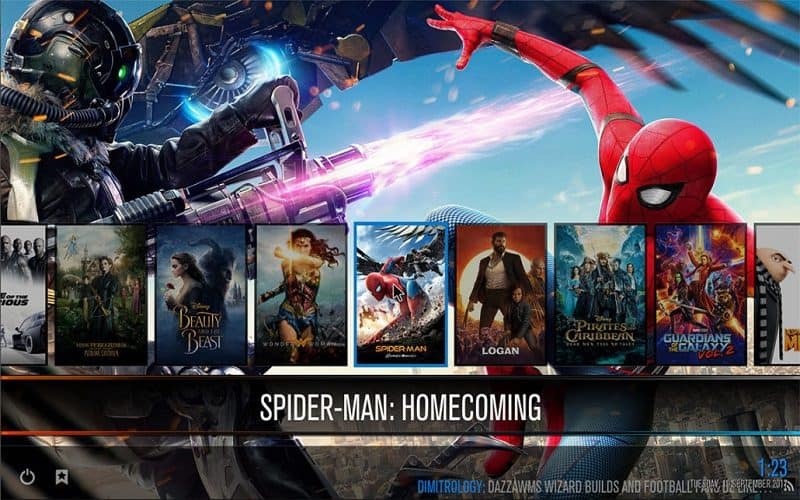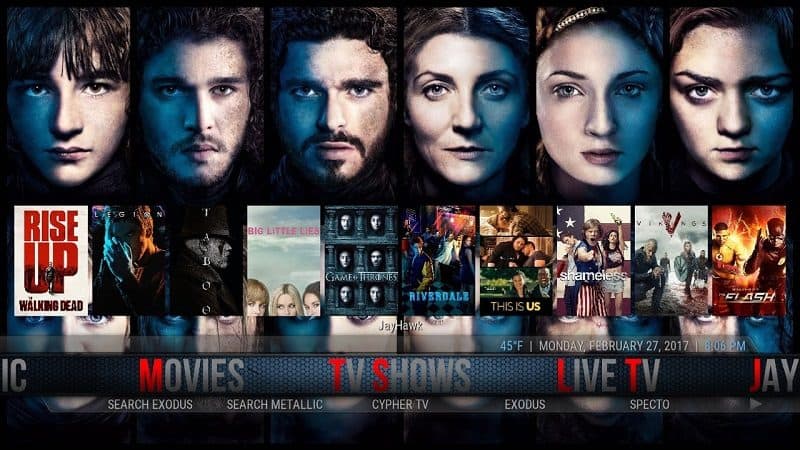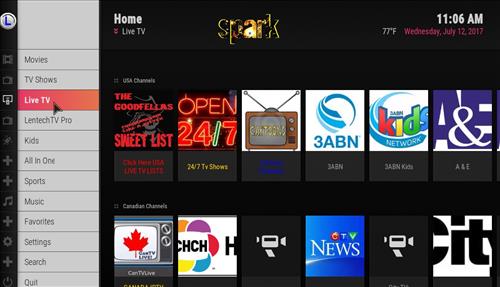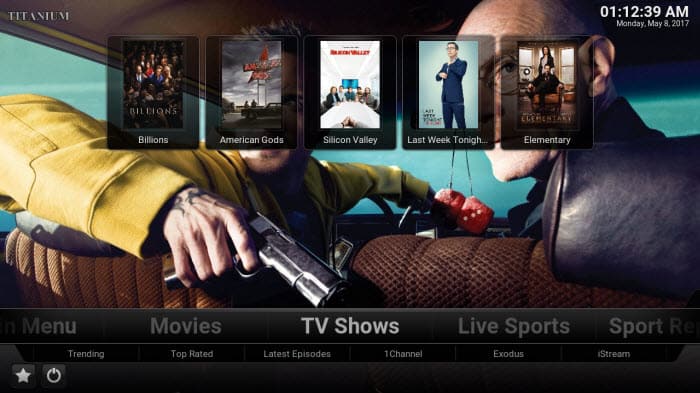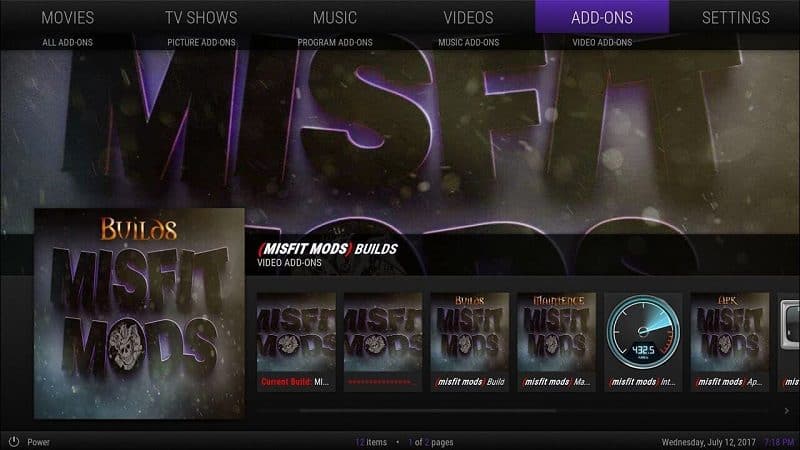Die besten Kodi Builds
Kodi ist eine kostenlose Open-Source-Media-Center-Plattform mit einem ausgeprägten Auge für Anpassung und Streaming. Sie können es mit einer Vielzahl verschiedener Add-Ons und Themen optimieren, wie beispielsweise SportsDevil, eines der besten Kodi-Add-Ons für den Sport. Um ein Bündel von Add-Ons auf einmal zu erhalten, benötigen Sie jedoch eines der besten Kodi-Builds.
Ein Kodi-Build ist eine vollständige Überarbeitung der Plattform. Es beginnt mit einem brandneuen Thema, das zu Hintergrundgrafiken und Symbolen passt, und baut auf einem Bündel vorinstallierter Add-Ons auf. Normalerweise enthält das Bundle einige der besten inoffiziellen Add-Ons, einschließlich beliebter Streaming-Apps wie Covenant und Elysium.
Es ist jedoch wichtig, dass Sie überlegen, was Sie erhalten, bevor Sie eines dieser Builds herunterladen. Alle von ihnen verfügen über Add-Ons, die sich in rechtlichen Grauzonen befinden und Ihre persönlichen Daten dem Risiko einer Beschlagnahme und Ihre Rechtsakte dem Risiko einer Kennzeichnung aussetzen.
Sie umgehen diese beiden Probleme mit einem VPN. Ein virtuelles privates Netzwerk sperrt Ihren gesamten Datenverkehr hinter starker Verschlüsselung, sodass keine lauernden Augen sehen können, was Sie online tun. Dies ist der beste Weg, um sich mit Kodi zu schützen, und relativ kostengünstig zu booten. Schauen Sie sich unsere besten VPNs für Kodi an, um das für Sie passende auszuwählen.
Mit der neuesten Version von Kodi und einem VPN in der Hand haben wir die besten Kodi-Builds ausprobiert, um festzustellen, welche unseren Standards entsprechen können. Bevor wir jedoch feststellen können, welche den Schnitt machen, müssen wir einige Kriterien festlegen.
Was macht einen Build am besten für Kodi??
Da Kodi Open Source ist, schwebt ziemlich viel Müll herum, und die Build-Kategorie ist keine Ausnahme. Von toten Links bis hin zu klobigen Schnittstellen haben wir hauptsächlich gesucht, dass jeder Build funktioniert.
Sobald ein Build diesen grundlegenden Test bestehen konnte, gingen wir zu den Dingen über, die Jungen von Männern trennen. Die serienmäßige Kodi-Benutzeroberfläche hat in den letzten Updates einen langen Weg zurückgelegt, daher ist eine Überarbeitung mit einem neuen Thema riskant. Wir haben sichergestellt, dass der Build etwas mit der Benutzeroberfläche zu tun hat, das das Erscheinungsbild verbessert oder die Benutzerfreundlichkeit erheblich verbessert hat. Builds, die beides taten, wie SchismTV, erhielten Brownie-Punkte.
Als nächstes gingen wir zum Kern des Builds über. Das mitgelieferte Paket von Add-Ons führt eine dieser Überholungen durch oder unterbricht sie. Daher ist eine solide Aufstellung von entscheidender Bedeutung. Es muss nicht nur gute Add-Ons enthalten, sondern eine Vielzahl von Add-Ons. Titan verfügt beispielsweise über eine lange Liste von Add-Ons mit jeweils konsistenten Erfolgsbilanzen für Kodi.
Normalerweise sehen wir uns die Kosten in diesen Listen an, aber zum Glück ist jeder Build kostenlos. An Ort und Stelle haben wir uns also mit der Barrierefreiheit befasst. Obwohl es nicht das wichtigste Teil eines Kodi-Builds ist, hat das Reisen in die dunklen Ecken des Internets keinem Eintrag Punkte hinzugefügt. Normalerweise ist die Tatsache, dass diese Builds versteckt sind, auch ein verräterisches Zeichen für schlechtes Design.
SchismTV
SchismTV bietet einen komfortablen ersten Platz, einfach weil es so einfach zu bedienen ist. Wie im obigen Abschnitt erwähnt, hat Team Kodi viel mit der 17.6-Benutzeroberfläche getan und die meisten bauen auf eine ältere, unattraktivere Version der Software zurück. SchismTV freut sich stattdessen auf eine gut aussehende Benutzeroberfläche und eine verbesserte Benutzerfreundlichkeit beim Booten.
Sie können auch eine Menge Anpassungen vornehmen. Normalerweise enthält ein Build nur ein einziges Thema, SchismTV jedoch sieben. Während jeder Build immer noch dieselbe Gesamtästhetik aufweist, können Sie das Layout der Benutzeroberfläche leicht ändern.
Der Build basiert auf der Netflix-Schnittstelle, die häufig als Kodiflix bezeichnet wird. Es ist benutzerfreundlich, erhöht jedoch die Inhaltsausgabe. Die genaue Liste der Add-Ons ändert sich je nach aktuellem Stand. Zu den früheren Ergänzungen gehören jedoch Exodus, Phoenix und DandyTV.
Jayhawk
Jayhawk sieht nicht so sauber aus wie SchismTV, ist aber dennoch mit Add-Ons ausgestattet. Die Benutzeroberfläche ähnelt Kodi 16 mit aktualisierten Schriftarten, Hintergrundbildern und Symbolen, um neues Flair zu verleihen.
Das Fleisch des Builds befindet sich jedoch in den Add-Ons. Es gibt Kategorien für Filme, TV-Shows, Live-TV, Sport, Kinder und, je nach Build, Filme für Erwachsene. Auch hier ändert sich die Liste von Zeit zu Zeit, aber Top-Add-Ons wie Goodfellas, Sports Devil und Phoenix haben an der einen oder anderen Stelle ihr Gesicht gezeigt.
Jayhawk hat kürzlich auch Jawhawk Hybird veröffentlicht, eine abgespeckte Version des Builds, die reibungsloser läuft. Sie verlieren einige der mehr Nischen-Add-Ons, erhalten jedoch einen selbstreinigenden Cache für ein reibungsloseres Erlebnis.
Abgesehen davon gibt es drei Versionen von Jayhawk, die mit jedem Download geliefert werden. Sie erhalten eine Version für Erwachsene, Nicht-Erwachsene und versteckte Erwachsene. Der mit dem Namen “X-17” ist der Build für Erwachsene. Denken Sie also daran, wenn Sie den zusätzlichen Inhalt nicht möchten.
Funke
Spark sagt Ihnen alles, was Sie im Namen wissen müssen. Es handelt sich um eine ultraschnelle Version, die das Kodi-Erlebnis optimieren und auf ressourcenarmen Geräten wie dem Amazon Firestick ausgeführt werden soll (lesen Sie unseren Kodi-Leitfaden zum Seitenladen, wenn Sie erfahren möchten, wie dies funktioniert). Trotz der geringen Größe von 160 MB ist dieser Build mit Add-Ons ausgestattet.
Wie bei SchismTV wurde die Benutzeroberfläche gegenüber dem Standard-Kodi-Build vollständig geändert. Nein, es sieht nicht wie Netflix aus, sondern entfernt die Hintergrundbilder und Miniaturansichten zugunsten einer einfachen Kategorieplatzierung und von Symbolen.
Titan
Wenn Minimalismus nicht Ihr Ding ist, dann ist Titan vielleicht das Richtige für Sie. Die Benutzeroberfläche ist mit Symbolen und Hintergrundbildern etwas aufgewertet, aber der Build ist immer noch leicht genug, um auf Hardware mit niedrigen Spezifikationen ausgeführt zu werden.
Die Benutzeroberfläche ähnelt immer noch der Kodi 16 und hat einige Punkte auf der Liste verloren. Durch das Bereinigen von Bildern und Metadaten wird dieses Erscheinungsbild zwar verbessert, das Kodi 17-Erscheinungsbild wird jedoch nicht erreicht.
Trotzdem lohnt sich der Handel. Titan läuft auf nahezu jedem Gerät reibungslos und verfügt über einen großzügigen Pool an Add-Ons. Einige davon sind derzeit Maverick TV, cCloud und Goodfellas. Neue Apps werden hinzugefügt, wenn sie immer beliebter werden.
Misfit Mod
Wenn Sie vor einem Jahr nach unserem Lieblings-Build gefragt hätten, wäre Misfit Mod ganz oben auf der Liste. Die Neuzugänge geben dem beliebten Build sicherlich einen Run für sein Geld, aber es gibt immer noch genug, um Misfit zu mögen, um ihm um fünf einen Platz zu geben.
Wie die beiden vorherigen Einträge konzentriert sich der Misfit-Build auf einen reibungslosen Ablauf. Die 500-MB-Installation ist zwar etwas groß, aber der Build hat beim Testen wenig bis gar keine Probleme verursacht. Es gibt sogar eine Lite-Version für Hardware mit extrem niedrigen Spezifikationen.
Das ist ehrlich gesagt die größte Auslosung von Misfit Mod. Es gibt mehrere verschiedene Versionen des Builds, die jeweils auf einen bestimmten Zweck zugeschnitten sind. Es gibt die Lite, ja, aber sie wurde speziell für Frauen, Horrorfilm-Fanatiker und TV-Show-Liebhaber entwickelt. Dies hält die Installationsgröße niedrig und passt den Inhalt nach Ihrem Geschmack an.
So installieren Sie einen Kodi Build
Die Installation eines Kodi-Builds ähnelt der Installation eines Add-Ons oder Repositorys. Sie müssen Kodi auf die URL verweisen, unter der der Build gespeichert ist, die erforderlichen Dateien herunterladen und schließlich installieren. Anfangs etwas entmutigend, aber der Prozess ist ziemlich einfach.
Unbekannte Quellen aktivieren
Bevor Sie jedoch etwas tun, müssen Sie unbekannte Quellen aktivieren. Standardmäßig installiert Kodi Builds nur von offiziellen Standorten aus, aber ein paar kleine Schritte öffnen die Schleusen.
- Klicken Sie auf das Einstellungssymbol.
- Gehen Sie zu “Systemeinstellungen”
- Bewegen Sie den Mauszeiger über “Add-Ons”.
- Aktivieren Sie den Schieberegler “Unbekannte Quellen” rechts
Abhängig von Ihrer Kodi-Version ist diese Funktion möglicherweise bereits aktiviert. Trotzdem ist es am besten, dies zu überprüfen, da es später einige Kopfschmerzen umgehen wird. Sobald es aktiviert ist, müssen Sie es nie wieder berühren.
Installation aus einer Zip-Datei
Gelegentlich finden Sie eine ZIP-Datei für Online-Builds. Dies ist in diesem Zusammenhang zwar nicht die einfachste oder konsistenteste Installationsmethode, es ist jedoch ein gutes Wissen, falls ein Repository, das den Build enthält, offline geschaltet wird.
Wenn Sie die Datei gefunden und heruntergeladen haben, öffnen Sie Kodi und führen Sie die folgenden Schritte aus:
- Klicken Sie auf “Add-Ons”.
- Gehen Sie zum “Add-On-Browser” (Symbol für offenes Kästchen).
- Klicken Sie auf “Von Zip installieren”.
- Navigieren Sie und wählen Sie die gespeicherte ZIP-Datei aus
Sie erhalten eine Add-On-aktivierte Benachrichtigung und können den Build dann im Repository installieren. Verwenden Sie dazu im selben Menü die Option „Aus Repository installieren“.
Installation über URL
Für Builds ist die Installation über eine URL jedoch viel einfacher. Downloads sind häufig nicht für einzelne Builds verfügbar, da sie sich normalerweise in ihren eigenen Repositorys befinden. Sie müssen auch nicht nach einem Download suchen, was ein Plus ist.
Um auf diese Weise herunterzuladen, müssen Sie Kodi auf die richtige URL verweisen. Öffnen Sie Kodi und gehen Sie wie folgt vor:
- Klicken Sie auf das Einstellungssymbol.
- Gehen Sie zu “Dateimanager”
- Wählen Sie in der linken Spalte “Quelle hinzufügen”
- Klicken “”
- Geben Sie die “URL” für das gewünschte Repository ein
- Gib ihm einen Namen
Verwenden Sie anschließend den gleichen Vorgang wie bei der Installation aus einer Zip-Datei, und schon sind Sie unterwegs.
Fazit
Während das Suchen nach Themen und Add-Ons etwas zu sagen hat, ist die Installation eines Kodi-Builds eine einfache Möglichkeit, alles auf einmal abzurufen. Obwohl der Ares-Assistent offline geschaltet wird (ein beliebter Ort für Builds), gibt es immer noch viele Optionen.
Bevor Sie Builds installieren, ist es jedoch wichtig, dass Sie ein VPN erhalten. Während rechtliche Probleme geklärt werden, ist es am besten, sich selbst zu schützen, und ein VPN kann genau das tun. Es verschlüsselt Ihren gesamten Datenverkehr, sodass sicher keine Urheberrechtsbriefe in Ihrer Mailbox eintreffen, ist aber auch für den Datenschutz im Web ein beruhigendes Gefühl.
Wenn Sie mehr über Kodi erfahren möchten, lesen Sie unbedingt unser Kodi-Archiv. Wir haben alles von Tutorials bis zu den fünf besten Listen, einschließlich unseres vollständigen Kodi-Handbuchs für Neulinge.
Welchen Build hast du installiert? Lass es uns in den Kommentaren unten wissen und danke wie immer fürs Lesen.